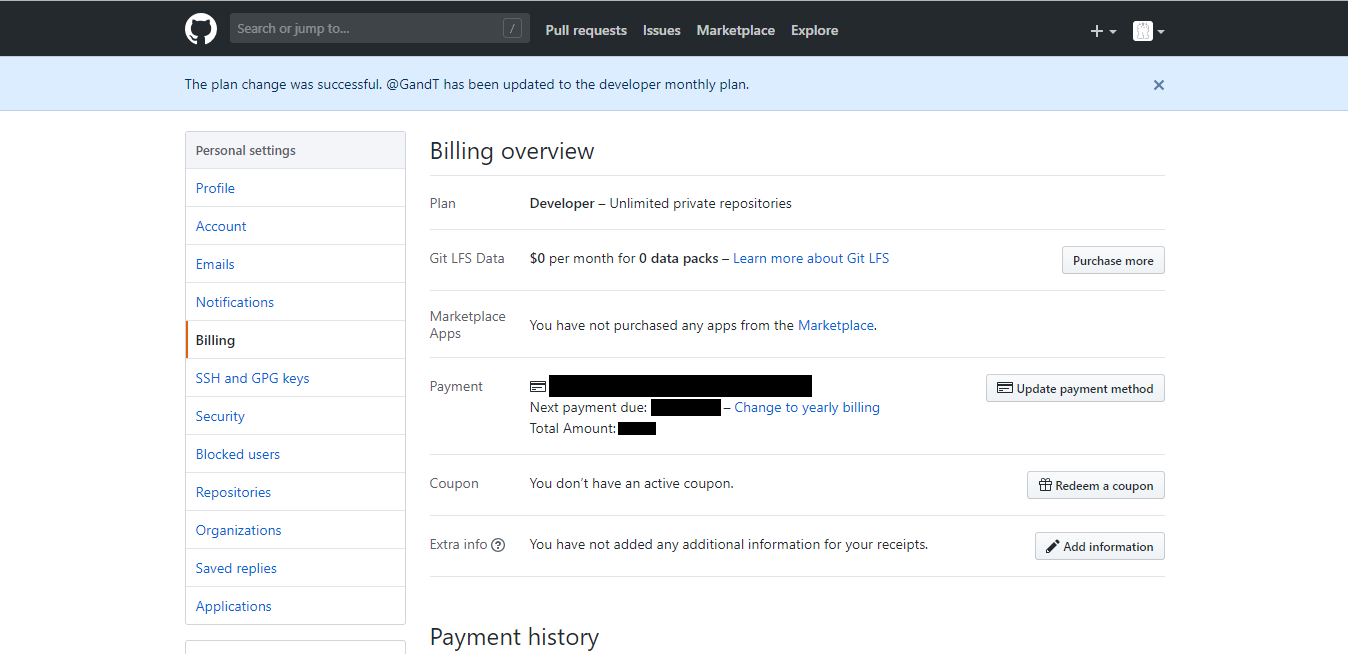概要
GitHubの課金用アカウント購入までの流れについて日本語で詳細に解説している文書が見つからなかったため、特に難しい話ではないのですがせっかくなので書き記しておきます。
手順としては 1.クレジットカード登録 → 2.Developerアカウントの購入 という流れになります。
ちなみに2018年6月16日現在の手順となります。
スクリーンショットはすべてGitHubからの引用となります。
1. クレジットカード登録
まずは課金のための支払い方法を設定します。支払い方法についてはクレジットカードを利用する方法とPaypalアカウントを利用する方法の二種類がありますがここではクレジットカードを利用する方法を説明します。
設定画面に移動する
課金登録は設定画面から行うのでまずは右上のアイコンの隣にある▼ボタンをクリックし、設定画面(setting)に遷移します。
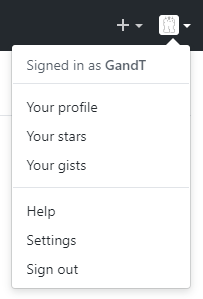
支払い情報を登録する
設定画面中ほどに「Payment」の項があるのでそこをクリックすると支払い情報登録画面に遷移できます。
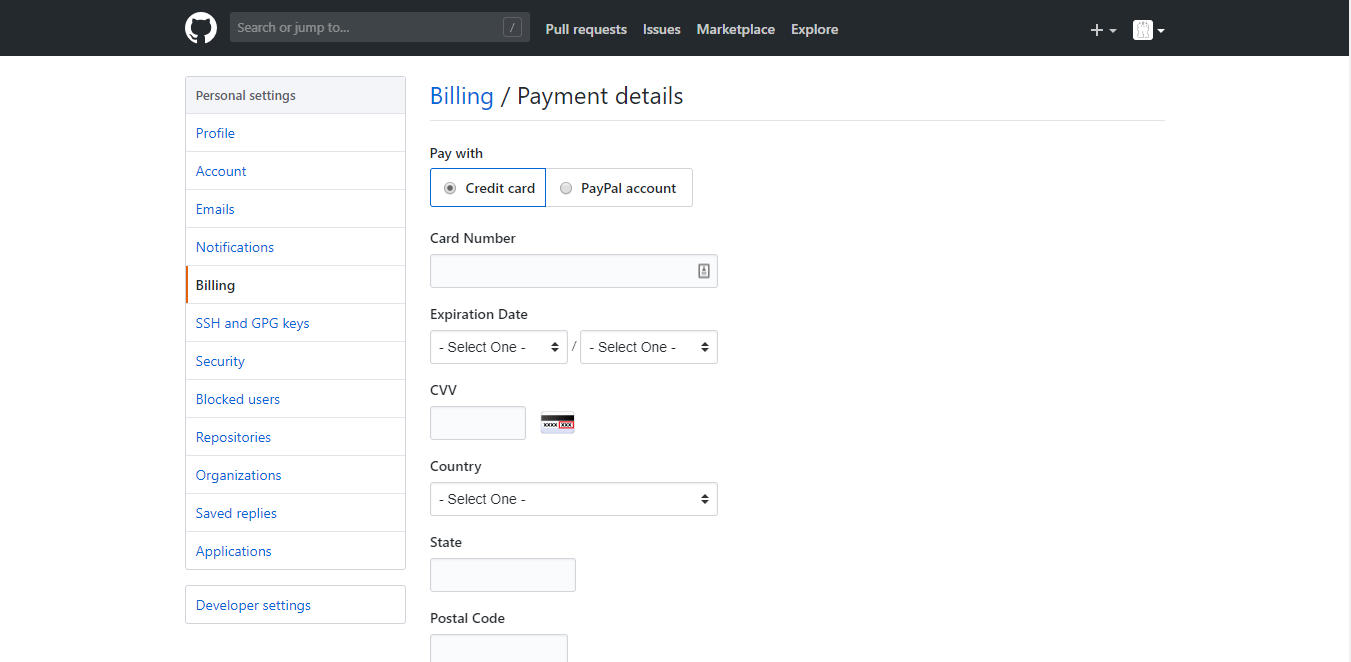
ボタンからクレジットカードを選択し、表示されたテキストボックスに必要事項を記入して登録します。なお、Stateは州の意味ですが、日本では都道府県にあたります。
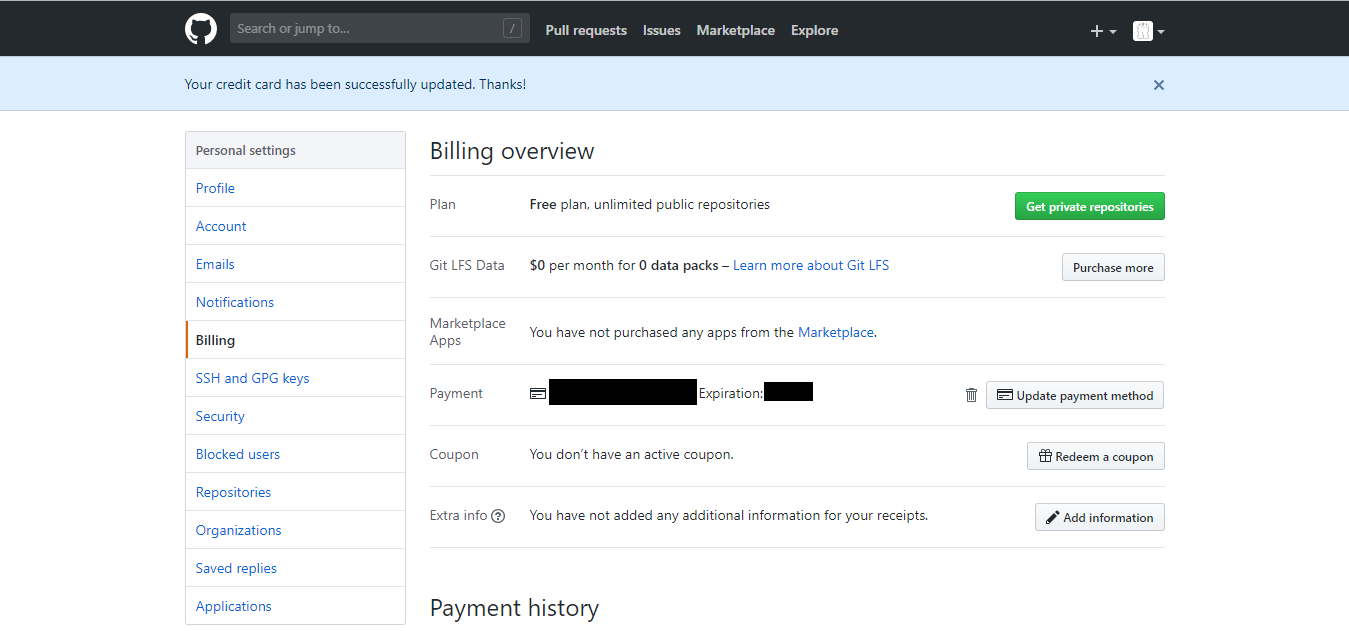
登録が完了するとこのようにPaymentの項目が設定されます。
2. Developerアカウント(個人用課金アカウント)の購入
Developerアカウントを購入する
先ほどの設定画面の「Get Private Repositories」をクリックすると課金アカウントであるDeveloperアカウントの購入画面に遷移します。
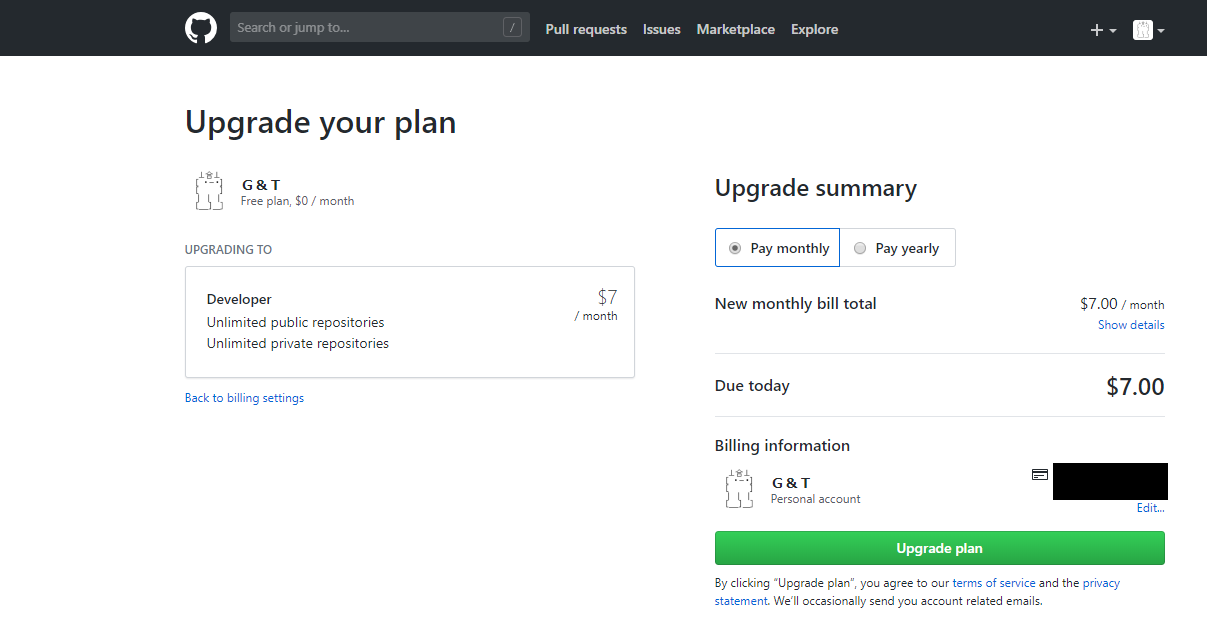
月払いか年払いかを選び、「Upgrade plan」ボタンを押すことで課金アカウントが購入されます。年払いにしても安くなるわけではないので各自の都合の良い支払い方法を選択してください。
購入の確認
3. 課金アカウントから通常アカウントに戻すには
Developerアカウントを購入すると設定画面最下部に「Downgrade your plan」の項目が表示されます。
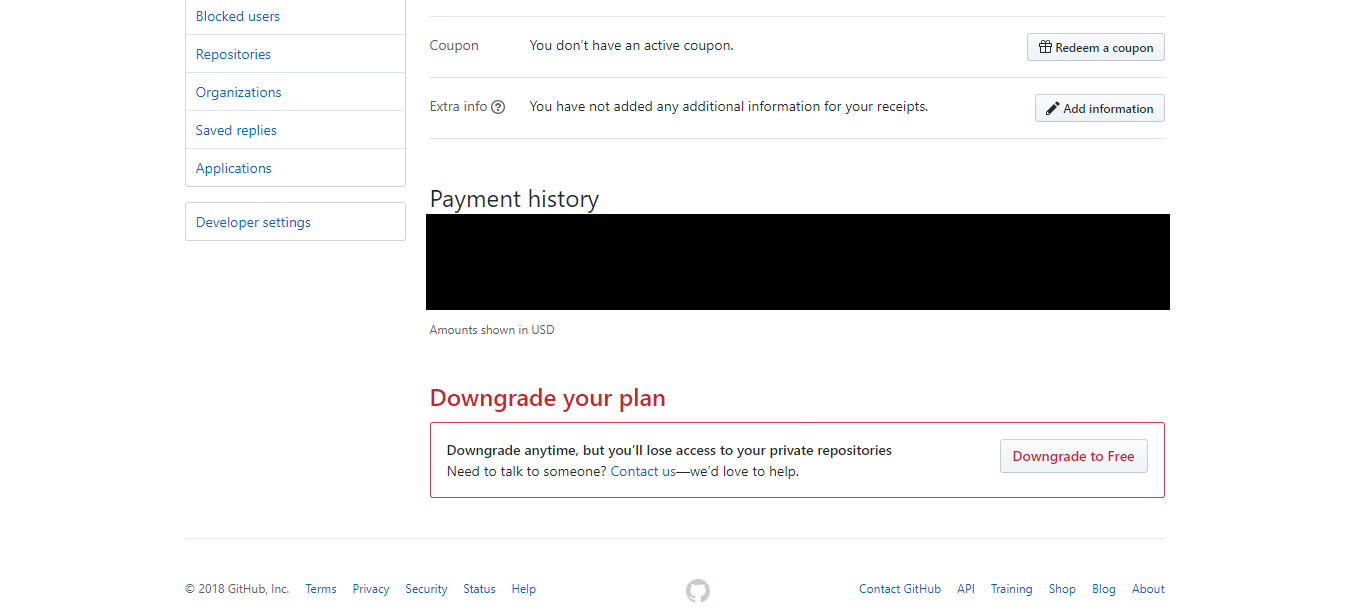
このボタンを押すことでいつでもDeveloperアカウントから無料のフリープランに戻すことができます。フリープランに戻した際の挙動に関してはこちらをご覧ください。ただしリンク先の情報は2016年3月17日のものです。